Navigation dans votre tableau de bord Education Insights Premium
Éducation Insights Premium permet d’accéder aux tendances générales dans votre organization. Ce que vous consulterez dans votre tableau de bord Insights sera basé sur votre rôle dans votre organisation scolaire et sur les autorisations que l’administrateur informatique a définies pour vous.
Vue d’ensemble
-
Votre tableau de bord général présente les données sur l'engagement numériqueetla charge de travail en une seule vue.
-
Placez le curseur sur les info-conseils

Afficher les données d'une période spécifique
-
Filtre de temps : sélectionnez

-
Sélectionnez Plage personnalisée pour saisir vos propres dates pour une période pouvant aller jusqu'à 60 jours. Les délais peuvent commencer dès le début de l'année universitaire, tel que déterminé par SDS.
-
Remarque : Les données de pourcentage sont calculées uniquement pour les élèves de la liste le dernier jour de la période que vous sélectionnez. S’il n’existe aucune donnée de liste pour la période sélectionnée, la période par défaut peut changer en conséquence.
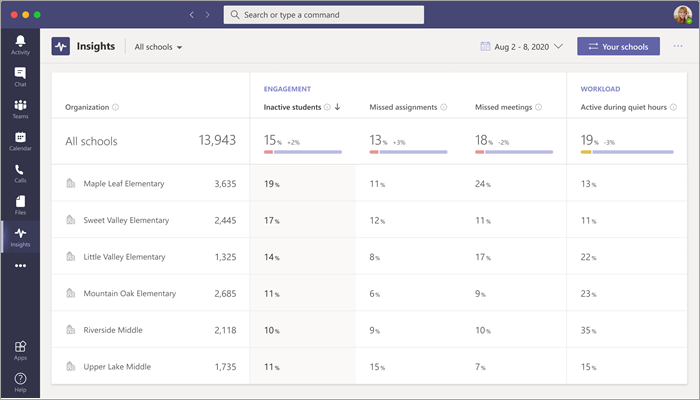
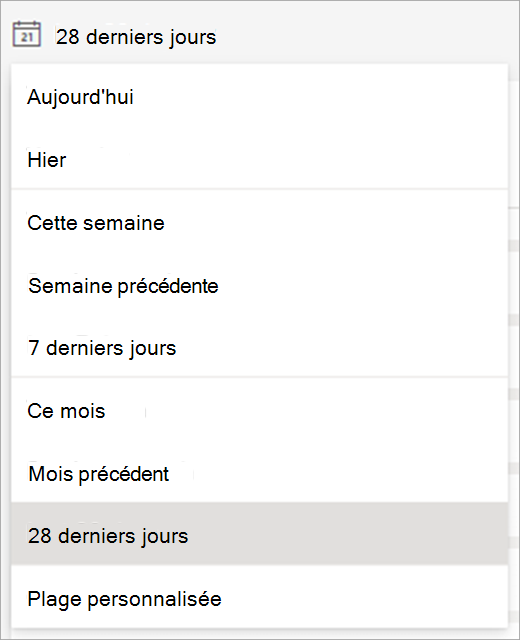
Catégories de données
|
Engagement |
|
|
Charge de travail |
|
Conseil : Passez sur un pourcentage pour consulter d’autres détails relatifs à la modification du point de données par rapport à la dernière période. Par exemple, si vous pointez sur un point de données Réunions manquées et voyez 17% en regard de +2%, cela signifie que 17% des étudiants ont manqué des réunions, soit 2% de plus par rapport à la période précédente.
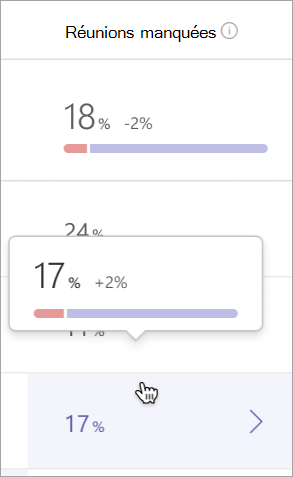
Priorités dans votre tableau de bord :
Remarque : La structure de l’organisation affichée dans Insights est fonction des données SDS fournies et des autorisations définies par l’administrateur informatique.
Données au niveau de l’organisation :
-
Votre tableau de bord par défaut affichera les données au niveau de l'organisation pour toutes les écoles auxquelles vous avez accès.
-
À partir de là, vous pouvez aller jusqu'au niveau de l'école individuelle. Sélectionnez un nom d’école pour afficher ses données en gros plan (vous pouvez également choisir une école spécifique à l’aide du menu déroulant scolaire, qui est défini par défaut sur Toutes les écoles).
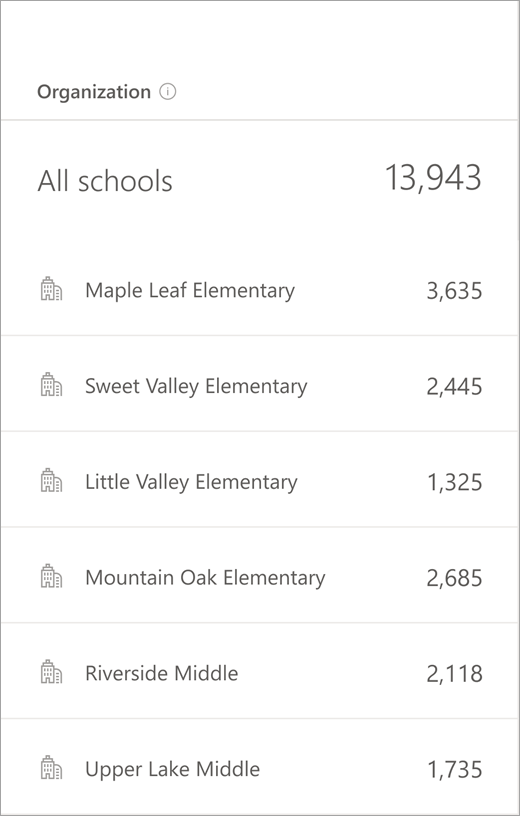
Données au niveau de l’école :
-
Les données au niveau de l'école montrent les données des différents niveaux de l'école que vous avez sélectionnée dans votre tableau de bord principal.
-
Sélectionnez un niveau pour consulter des données dans les classes de ce niveau.
-
Sélectionner Monter dans la hiérarchie pour revenir à l’affichage à l’échelle de votre organisation.
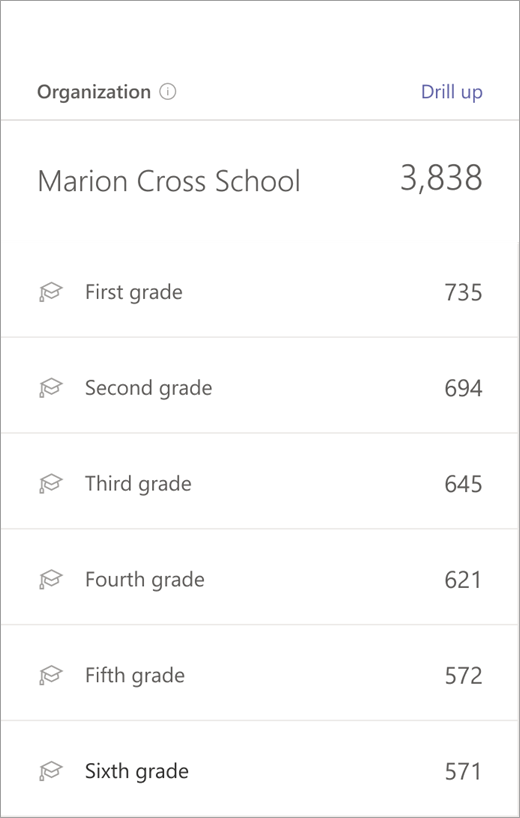
Données correspondant au niveau scolaire :
-
Les données par année d'études sur votre tableau de bord montrent les données de l'année d'études que vous avez sélectionnée dans une école individuelle, à travers les classes de cette année d'études.
-
Sélectionnez une classe spécifique pour ses données descendantes dans la hiérarchie des étudiants.
-
Sélectionnez Monter dans la hiérarchie pour revenir à l’affichage à l’échelle de l’école.
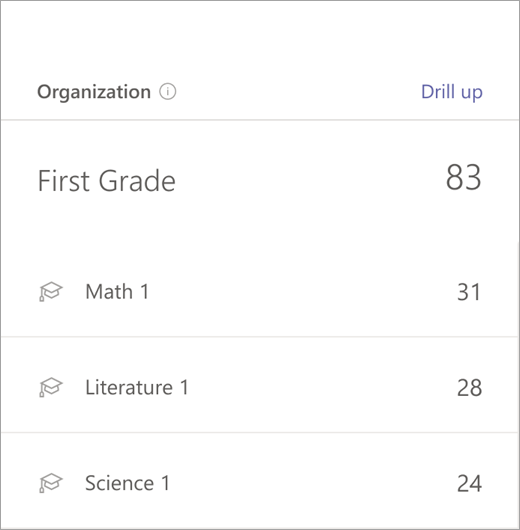
Données à l’échelle de la classe :
-
Les données au niveau de la classe sur votre tableau de bord montrent les données des élèves dans une classe individuelle.
-
Sélectionnez Monter dans la hiérarchie pour revenir à l’affichage à l’échelle de l’échelle du niveau scolaire.











